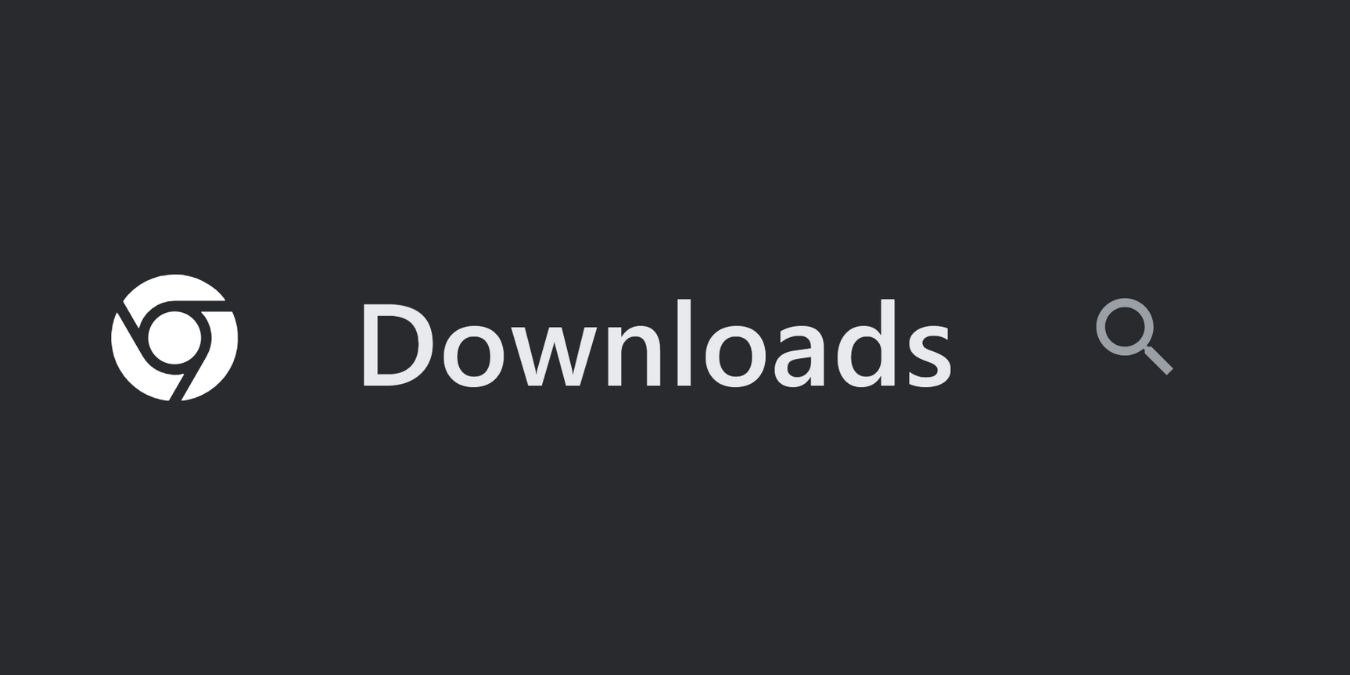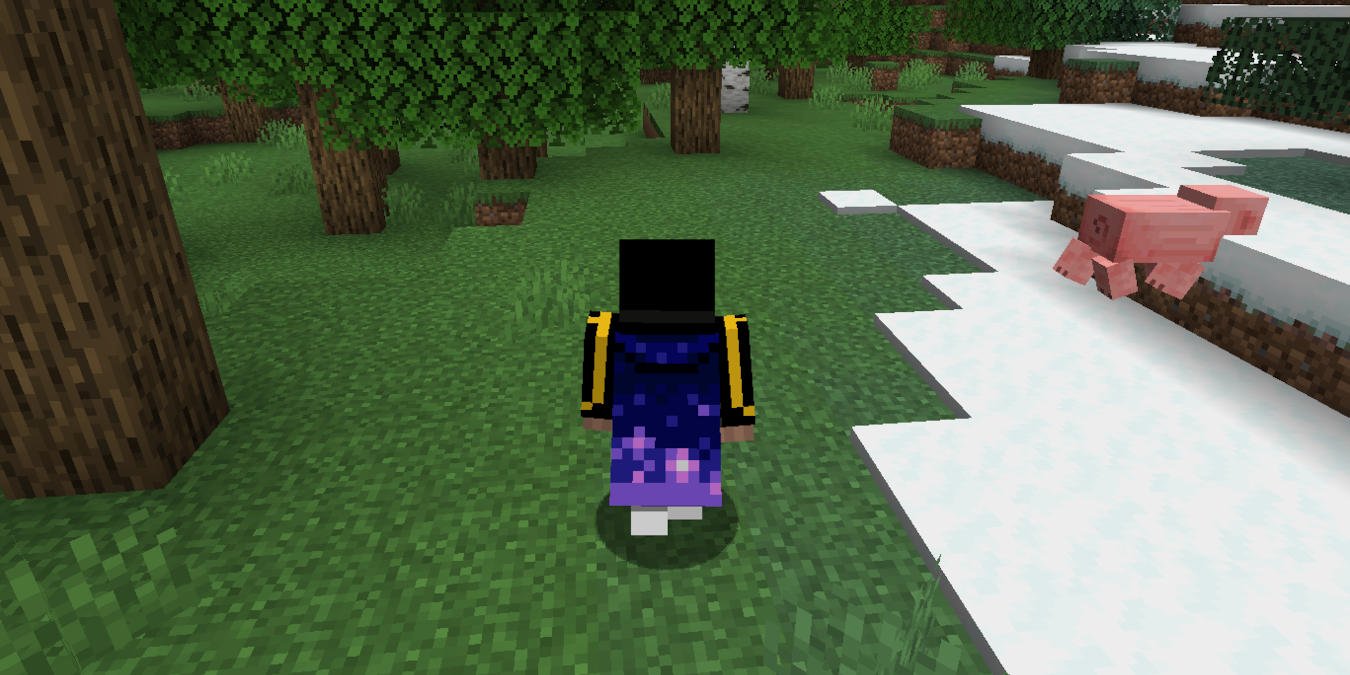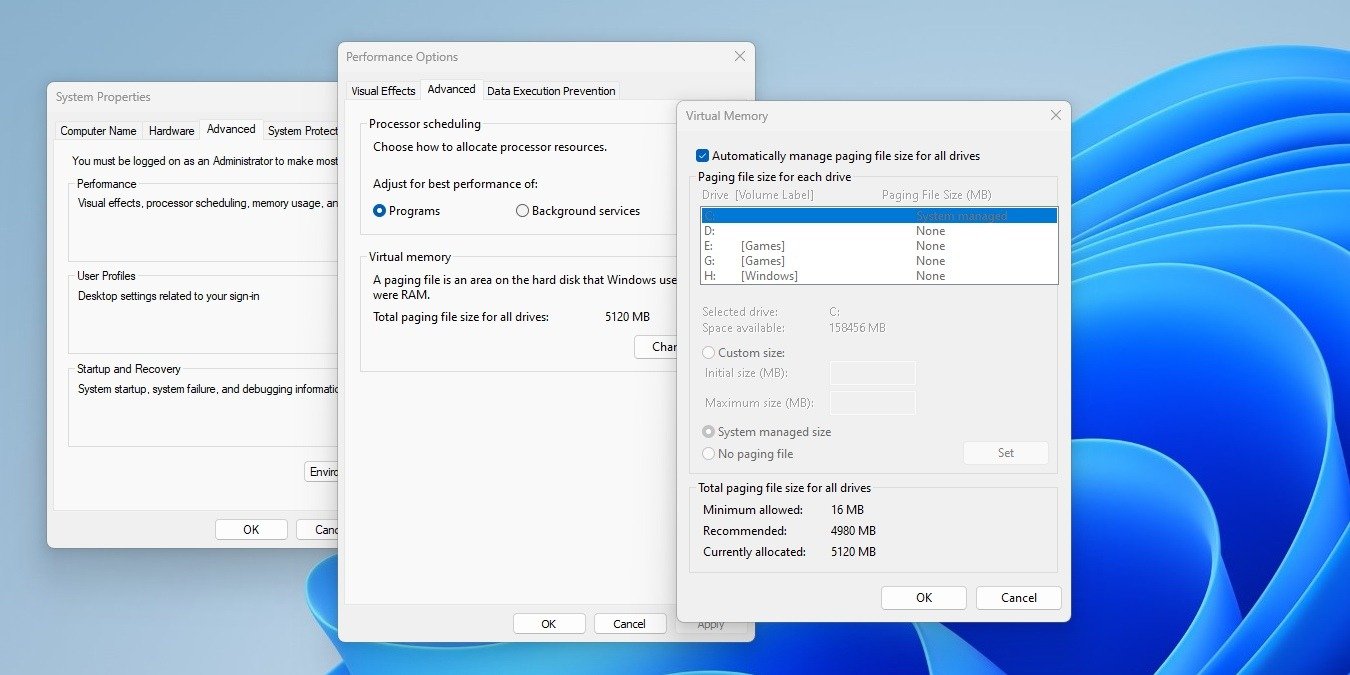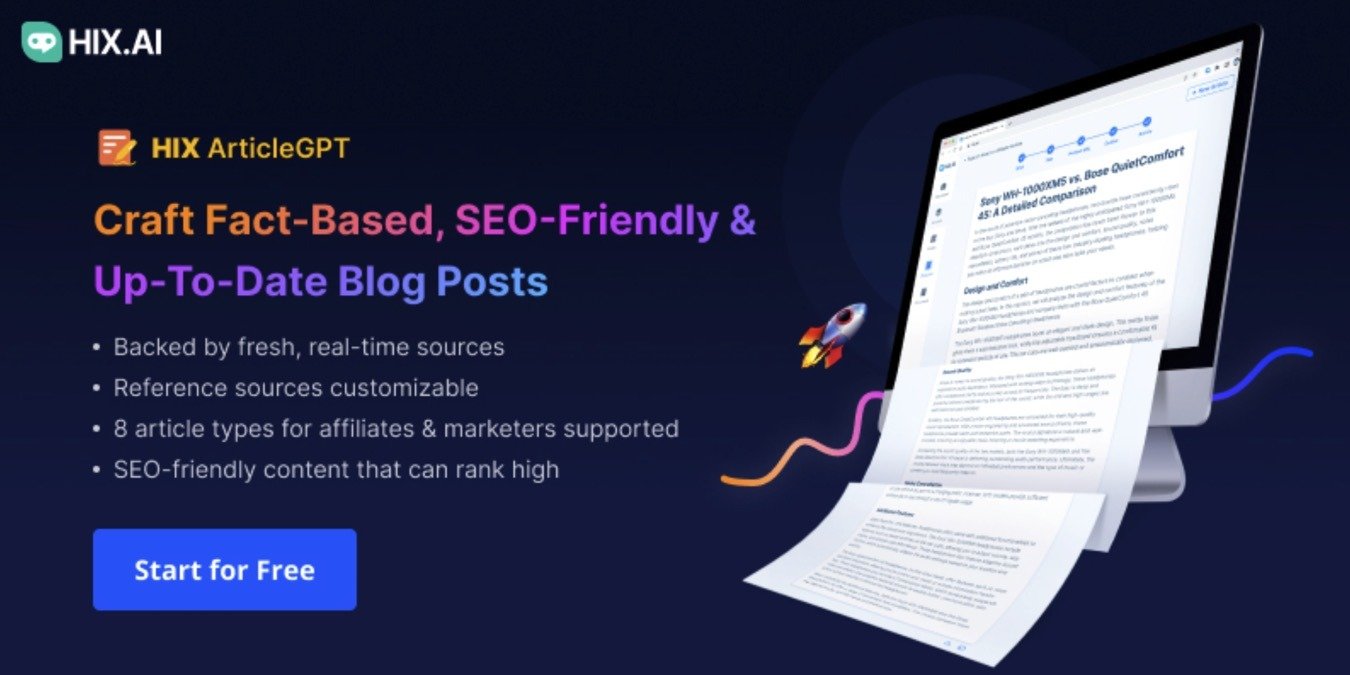履歴書を一から作成する必要はありません。テンプレートを使って、就職活動をより簡単にしましょう。学生、新卒者、教師、その他の職業人に最適な無料のGoogle Docs履歴書テンプレートを厳選しました。あとは、あなたのプロフィールに合ったものを選び、あなたの詳細情報を入れてカスタマイズするだけです。
知っておくと便利:履歴書と一緒にGoogleドキュメントのカバーレターテンプレートを使うこともできます。
1.Googleドキュメントの履歴書テンプレート
Googleドキュメントには5つの履歴書テンプレートが無料で用意されています。ブラウザでグーグルドキュメントを開き、一番上のテンプレートギャラリーオプションをクリックします。

履歴書セクションの下に履歴書テンプレートがあります。Swiss、Serif、Coral、Spearmint、Modern writerがあります。2列のものと1列のものがあります。プレビューしたいテンプレートをクリックすると、すぐにGoogleドキュメントを編集することができます。

注: Googleドキュメントのテンプレートは、就職活動からプロジェクト、イベント、旅行計画まで、人生のあらゆる局面で使えます。
2.ヘクーバ・テンプレート
ヘクバのGoogleドキュメント履歴書テンプレートは、左側にプロフィール欄、右側に学歴欄があるボックスデザインです。このテンプレートは、自分のスキルを評価形式でアピールしたい人に適しています。スキル欄は左下にあります。

注意:グーグルドキュメントの履歴書テンプレートが表示されない場合は、グーグルドライブの言語を英語に変更する必要があります。そのためには、Googleドキュメントを開き、設定アイコン→設定→言語設定の変更→英語に進みます。
3.Muse履歴書テンプレート
Museの履歴書テンプレートは、すぐに始められる本当にシンプルな履歴書テンプレートを探しているなら、良い選択です。ボランティア活動、スキル、学歴の項目もあります。このテンプレートは教育者や専門家に最適です。

上のリンクをクリックするとテンプレートが表示されます。編集したい場合は、File → Make a copyをクリックしてください。Googleドライブ/Googleドキュメントにこのテンプレートの新しいコピーが作成されます。それを開いて編集を開始し、テンプレート内の指示を削除してください。説明を選択し、Deleteキーを押す。
4.カーニャ履歴書テンプレート
Khanya履歴書テンプレートは、エレガントな2段組の履歴書テンプレートです。名前、電話番号、ソーシャルメディア・プロフィールのような基本情報の他に、経験、学歴、目的、スキルのプレースホルダーがあります。このテンプレートの上端と下端には縁取りがあり、必要であれば簡単に取り外すことができます。

リンクをクリックしてこのテンプレートを開き、ファイル → コピーを作成。このテンプレートは、大学生や社会人など、あらゆる人が使えます。学生は "Experience "の見出しを削除し、"Volunteer experience "に置き換えてください。
このテンプレートを含め、ほとんどのテンプレートは自分のニーズに合わせてカスタマイズできることに注意してください。例えば、グーグルドキュメントの余白を変更し、1ページに収まるより多くの内容に対応することもできます。
5.ハーバード履歴書テンプレート
クラシックな1カラムの履歴書がお好みなら、ハーバード大学の履歴書テンプレートがお勧めです。箇条書きのシンプルな履歴書テンプレートです。職業経験、学歴、その他のスキルはネイティブセクションに含まれています。

このテンプレートを使うには、リンクを開いたらMake copyボタンをクリックしてください。ハーバードの2つのバージョンであるシカゴとクラシックのテンプレートもチェックしてみてください。
6.白黒履歴書
この白黒履歴書は、あなたの写真と「自己紹介」セクションに焦点を当てたスタイリッシュなテンプレートです。この2つとあなたの連絡先は左のカラムの目立つところにあり、学歴、経験、スキルは右のカラムに記載されています。

リンクを開き、テンプレートを編集するボタンをクリックします。サイズをUSレターとA4テンプレートから選択し、コピーを作成するをクリックする。
7.PAVLOS履歴書テンプレート
パブロスの履歴書テンプレートは、シックでモダンという表現がぴったりです。様々な色調のティールをアクセントに、プロフィール、経験、学歴、参考文献、スキルのセクションが、写真プレースホルダー付きの2カラムの履歴書テンプレートに用意されています。

唯一の欠点は、要素がGoogle Drawings経由で追加されていることです。そのため、データを編集する際には、すべてのコンテンツがGoogle Drawingsで開かれます。説明を読んだら、履歴書テンプレートの最後のページを削除することを忘れないでください。
リンクをクリックし、コピーを作成するボタンを押してください。直接のリンクがうまくいかない場合は、公式ウェブサイトからテンプレートを入手してください。resumgo.comのクールなGoogle Docs履歴書テンプレートもご覧ください。
8.Grigie履歴書テンプレート
Grigieの履歴書テンプレートは、ヘッダー、サイドバー、メインセクションの3つのセクションに分かれています。ヘッダーには画像プレースホルダーがあり、自分の写真を追加することができます。ただし、写真を入れたくない場合は、画像ボックスを削除してください。

このテンプレートをGoogle Docsで入手するには、上のリンクを使用してください。下にスクロールして、「Googleドキュメントで開く」をクリックし、続いて「コピーを作成」をクリックします。
9.目立つ履歴書テンプレート
あなたが経験豊富なプロフェッショナルなら、Standout-cvのこのテンプレートは、あなたの過去の職務を記載するのに十分なスペースとフォーマットを提供します。Standout-cvのウェブサイトには、このテンプレートの様々な使用例が掲載されています。

10.上品な履歴書テンプレート
もう一つの選択肢はBeamjobsのClassy履歴書テンプレートです。このテンプレートでは、職務経験に加え、スキルをより強調することができます。ソフトウェアエンジニア、教師、管理職などが使用できます。

11.TOTH - ポートフォリオ履歴書
Tothは、あなたのポートフォリオを紹介するための美しいGoogle Docsの履歴書テンプレートです。アーティストやグラフィックデザイナーなど、履歴書に写真を通して自分の作品を見せたいクリエイターに適しています。

12.クリエイティブ履歴書テンプレート
このCreative履歴書テンプレートも Beamjobsの作品です。2カラムのデザインは、あなたのスキル、学歴、職務経験を一口大の情報に凝縮するのに役立ちます。詳細な情報を記入する際には、役立つヒントがあなたを導きます。

職務経験が乏しい場合は、右下にボランティア経験を追加することができます。ただし、関連する職務経験が1ページに収まらない場合は、1カラムのテンプレートを使う方がよいでしょう。
おまけ:GoogleドキュメントでWordの履歴書ファイルを使う方法
Googleドキュメントで使える無料の履歴書テンプレートは限られています。しかし、Microsoft Wordの履歴書テンプレートをインターネットで検索すれば、いくらでも見つかります。
それには以下のステップを踏んでください: お使いのデバイスにMicrosoft Wordのテンプレートをダウンロードします。.docx形式となります。無料のWordテンプレートを提供しているウェブサイトには、以下のようなものがあります:ブラウザでGoogleドライブを開きます。新規作成]->[ファイルアップロード]をクリックします。ダウンロードしたWordテンプレートを追加します。

- 履歴書テンプレートを開きます。ファイル」→「Googleドキュメントとして保存」をクリックし、新しいバージョンのテンプレートを作成します。Googleドライブに戻り、新しく作成したGoogleドキュメントのテンプレートを開きます。

上記の手順で問題が発生した場合は、WordをGoogleドキュメントに変換する方法の詳細ガイドをご覧ください。Wordで履歴書を作成することもできます。
ヒント:応募書類を提出する前に、カバーレターと履歴書を友人に校正してもらいましょう。Googleドキュメントでその変更点を確認する方法はこちら。
Googleドキュメントの履歴書を共有する方法
履歴書の詳細を自分のプロフィールに合うように修正したら、次は採用担当者と共有する番です。Googleドキュメントのリンクを送るか、PDFとしてダウンロードすることができます。
1.Googleドキュメントの履歴書を共有する
共有したい履歴書を開き、上部にある共有ボタンをクリックします。

人とグループで共有ウィンドウが表示されます。履歴書を共有したい人のメールアドレスを入力し、追加した人だけがリンクを開けるようにします。

リンクを作成して共有することもできます。リンクを持つ人は誰でも履歴書を閲覧できることに注意してください。その場合は、「リンクを持つ人に変更」をクリックしてください。リンクをコピーし、Eメールやメッセージアプリなどで送信する。
2.グーグルドキュメントをPDFに変換する
グーグルドキュメントをPDFに変換し、他の人と共有するのがベストプラクティスです。
Googleドキュメントのファイル→ダウンロード→PDFをクリック。PDFファイルをダウンロードするコンピュータ上の任意の場所を選択します。PDFファイルをメールに添付し、採用希望者に送信する。

よくある質問
これらのテンプレートを使用した場合、履歴書はATSに準拠しますか?
上記のテンプレートやその他のテンプレートを使用しても、履歴書が自動的にATSに準拠するわけではありません。
ATS(応募者追跡システム)はキーワードに基づいて履歴書を分析します。また、書式も削除されます。履歴書をATSに確実に読み込ませるためには、職務内容と密接に一致するように作成し、書式をシンプルにすることが重要です。派手なテンプレートで始めると、フォーマットを正しくするために余計な作業が必要になります。そうしないと、ATSを通過する際にデータが正しく表示されません。ATSとの互換性を確認するために、履歴書をスキャナーに通すことをお勧めします。
履歴書はどのファイル形式が好まれますか?
通常、PDF形式の履歴書が好まれます。しかし、厳密な決まりはありません。ワード文書を送ることもできますし、グーグルドキュメントのリンクを共有することもできます。採用担当者に確認し、すぐに共有できるように複数のフォーマットで履歴書を準備しておくのがベストです。
Googleドキュメントの履歴書をメールに添付するには?
GoogleドキュメントをPDFファイルに変換してダウンロードし、メールに添付する必要があります。または、リンクをメールにコピーペーストして、採用担当者に送信してください。